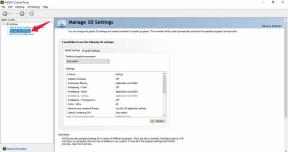Oprava: Saints Row multiplayer nefunguje
Různé / / September 02, 2022
Saints Row je nově vydaná akční dobrodružná střílečka zasazená do „Santo Ileso“, města zločinu, kde skupina přátel vytváří zmatek v kriminálních aktivitách, aby se stali Self Made. Deep Silver Volition odvedl s tímto titulem skvělou práci, pokud jde o zábavnou hratelnost, ohromující vizuální prvky a lepší ovládání. Někteří nešťastní hráči však čelí Saints Row multiplayer nefunguje problém na PC, který se stává frustrujícím.
Podle několika online zpráv se spousta hráčů nemůže dostat do kooperativního režimu pro více hráčů se svými přáteli. Kdykoli se hráči snaží připojit nebo přidat přátele do seznamu, seznam přátel se jim buď nezobrazí, nebo je neočekávaně najdete ve stavu offline. Naštěstí je to jeden z běžných problémů mezi PC hrami pro více hráčů a níže je uvedeno několik možných řešení, která by se měla hodit.

Obsah stránky
-
Oprava: Saints Row multiplayer nefunguje
- 1. Restartujte hru
- 2. Restartujte systém/zařízení
- 3. Zkontrolujte připojení k internetu
- 4. Zkontrolujte stav herního serveru
- 5. Vypněte a zapněte směrovač Wi-Fi
- 6. Aktualizujte Saints Row
- 7. Ověřte a opravte herní soubory
- 8. Zakázat bránu Windows Firewall
- 9. Vyprázdnit mezipaměť DNS
- 10. Znovu nainstalujte Saints Row
- 11. Kontaktujte podporu Saints Row
Oprava: Saints Row multiplayer nefunguje
I když je hra na trhu docela nová a vývojáři usilovně pracují na opravách dalších chyb a vylepšení, je vysoká šance, že někdy mohou problémy s připojením k hernímu serveru také potížit vy. V některých případech problémy s dočasnou chybou hry nebo systému, problémy s připojením k internetu na vašem konci, mohou nastat poškozené nebo chybějící herní soubory, závady související s mezipamětí DNS, problémy s nainstalovanou hrou atd konflikty.
1. Restartujte hru
První věc, kterou byste měli udělat, je jednoduše restartovat hru Saints Row na vašem PC nebo herní konzoli a zkontrolovat, zda byl problém vyřešen či nikoli. Někdy mohou dočasné závady nebo data mezipaměti vyvolat problémy s připojením k serveru. Takže před dalším spuštěním hry Saints Row hru ukončete a ujistěte se, že jste úplně uzavřeli úkoly na pozadí.
2. Restartujte systém/zařízení
V některých scénářích je lepší jednoduše restartovat herní zařízení, ať už používáte PC nebo herní konzoli. Tuto metodu byste měli vždy vyzkoušet, abyste se ujistili, že na zařízení není žádný konflikt nebo systémová závada, která spouští problém s připojením pro více hráčů.
Reklamy
3. Zkontrolujte připojení k internetu
Měli byste také zkusit zkontrolovat připojení k internetu na svém konci, protože špatná nebo nestabilní internetová síť může nakonec způsobit problémy s online připojením k herním serverům. Pokud v takovém případě neustále dostáváte chyby připojení k serveru ve více hrách, kontaktujte svého ISP pro další pomoc. Můžete také požádat svého ISP o upgrade datového tarifu pro vyšší rychlost internetu nebo změnu IP adresy.
Pokud používáte bezdrátovou (Wi-Fi) síť, nezapomeňte ji změnit na kabelové (ethernetové) připojení, abyste získali stabilní rychlost internetu. Pokročilí uživatelé mohou také zkusit použít adresu Google DNS v nastavení internetu, aby získali maximální rychlost nebo přístup k herním serverům po celém světě.
4. Zkontrolujte stav herního serveru
Další věc, kterou můžete udělat, je zkontrolovat stav herního serveru na vašem konci, abyste se ujistili, zda dochází k výpadku serveru nebo ne. Je vysoká pravděpodobnost, že váš herní server má nějaké technické problémy a v době, kdy se pokoušíte dostat do režimu pro více hráčů Saints Row, dojde k výpadku. The server Na konci vývojářů může dojít k údržbě nebo výpadku/výpadku, na vašem konci není co dělat.
Měli byste navštívit @SaintsRow Twitter zpracovává a kontroluje zprávy o výpadcích v reálném čase. Pokud dojde k výpadku serveru, počkejte přibližně několik hodin a zkuste to znovu. Pokud nedojde k žádnému výpadku nebo výpadku serveru, můžete použít další metodu.
Reklamy
5. Vypněte a zapněte směrovač Wi-Fi
Někdy může být zbytečné pouze restartování hry nebo zařízení nebo přepnutí připojení k internetu, protože může být problém s routerem Wi-Fi. V tomto scénáři může provedení cyklu napájení na routeru Wi-Fi zcela vyřešit problémy související s připojením k internetu. Udělat to:
- Nejprve vypněte router > Jakmile indikátory LED ustanou, odpojte napájecí kabel od routeru.
- Nyní počkejte asi 30 sekund a poté zapojte napájecí kabel zpět do routeru.
- Zapněte router a zkontrolujte, zda nedošlo k problému s multiplayerem Saints Row.
6. Aktualizujte Saints Row
Zastaralá verze hry může také způsobit řadu problémů nebo konfliktů s konektivitou pro více hráčů. V případě, že vaše hra není aktuální, zkontrolujte podle níže uvedených kroků, zda není k dispozici aktualizace, a nainstalujte ji.
- Otevři Spouštěč epických her > Zamiřte k Knihovna.
- Nyní klikněte na tři tečky ikona vedle Saints Row.
- Ujistěte se, že Automatická aktualizace možnost je zapnuto.
- Kdykoli je aktualizace k dispozici, automaticky ji nainstaluje.
7. Ověřte a opravte herní soubory
Doporučuje se také ověřit a opravit herní soubory na vašem PC prostřednictvím Epic Games Launcher, abyste zkontrolovali, zda jsou nainstalované herní soubory poškozeny nebo chybí. Spouštěč hry udělá práci za vás a automaticky opraví problém související s herními soubory. Udělat to tak:
Reklamy
- Otevři Spouštěč epických her > Klikněte na Knihovna.
- Klikněte na ikona tří teček z Saints Row.
- Klikněte na Ověřte a začne ověřovat herní soubory.
- Počkejte na dokončení procesu a restartujte spouštěč.
8. Zakázat bránu Windows Firewall
Doporučuje se také vypnout ochranu Windows Firewall na počítači podle následujících kroků, protože někdy může systém brány firewall blokovat herní soubory, aby správně fungovaly.
- zmáčkni Windows + I klíče k otevření Nastavení.
- Klikněte na Aktualizace a zabezpečení funkce > Přejít na Zabezpečení systému Windows.
- Vybrat Firewall a ochrana Windows > Otevřít Zabezpečení systému Windows Nastavení.
- Ujistěte se Vypnout přepínač Firewall pro Veřejnost, Soukromé, a Doména možnosti.
9. Vyprázdnit mezipaměť DNS
Nezapomeňte vyprázdnit mezipaměť DNS ve vašem počítači, abyste mohli snadno odstranit uložené soubory mezipaměti související s konfigurací internetu. Může také pomoci nastavení počítače a internetu čerstvě se připojit k herním serverům bez poškozených nebo starších dat mezipaměti. Udělat to:
- Stisknutím klávesy Windows na klávesnici otevřete Nabídka Start.
- Typ Příkazový řádek a hledat to.
- Nyní, klikněte pravým tlačítkem myši na Příkazový řádek > Vybrat Spustit jako administrátor.
- Pokud vás UAC vyzve, klikněte na Ano pokračujte > Zadejte následující příkaz do cmd a stiskněte Vstupte:
ipconfig /flushdns
- Zobrazí se úspěšná zpráva > Zavřete okno příkazového řádku.
- Nyní restartujte počítač a použijte změny.
10. Znovu nainstalujte Saints Row
Je vysoká pravděpodobnost, že se vaše nainstalované herní soubory nějakým způsobem poškodí nebo chybí kvůli nedávné aktualizaci nebo čemukoli jinému. Doporučuje se odinstalovat a znovu nainstalovat hru Saints Row na vašem PC, abyste zkontrolovali, zda byl problém s nefunkčním režimem pro více hráčů vyřešen či nikoli. Udělat to tak:
- Stisknutím klávesy Windows otevřete Nabídka Start.
- Typ Kontrolní panel a vyhledejte jej > Otevřít Ovládací panely.
- Klikněte na Odinstalujte program > Vyhledejte Saints Row hra.
- Klikněte na název a vyberte Odinstalovat > Dokončete proces odinstalace podle pokynů na obrazovce.
- Po dokončení restartujte počítač a použijte změny > Otevřete Epic Games Launcher.
- Vyhledejte Saints Row a znovu hru nainstalujte.
- Užívat si!
11. Kontaktujte podporu Saints Row
Pokud vám žádná z metod nepomohla, zkuste kontaktovat Podpora Saints Row pro další pomoc. Někdy vám může zástupce podpory snadno pomoci s technickými aspekty nebo požádat agenta, aby pro tento problém vyzvedl tiket. Aby to herní vývojáři mohli důkladně prozkoumat. I když řešení vašeho problému a uzavření tiketu může nějakou dobu trvat, stojí za to to vyzkoušet mnoha způsoby.
To je ono, chlapi. Předpokládáme, že tento průvodce byl pro vás užitečný. Pro další dotazy můžete komentovat níže.